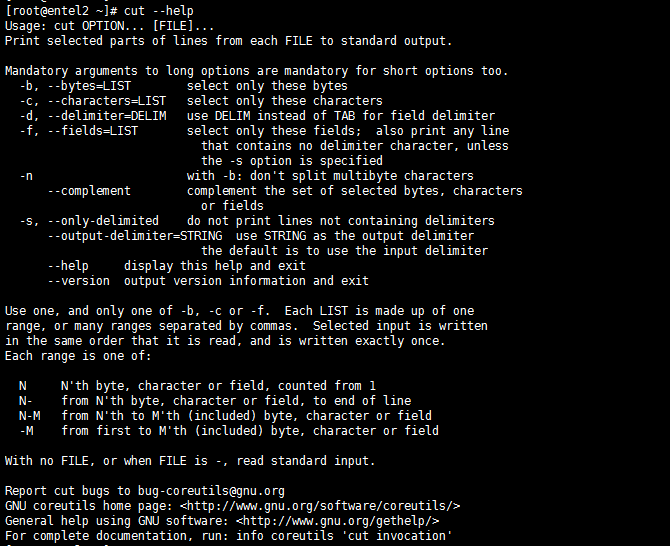[转帖]Linux字符截取命令-cut
概述
cut是一个选取命令,。一般来说,选取信息通常是针对“行”来进行分析的,并不是整篇信息分析的。
语法
cut [-bn] [file]
- 1
或
cut [-c] [file]
- 1
或
cut [-df] [file]
- 1
cut 命令从文件的每一行剪切字节、字符和字段并将这些字节、字符和字段写至标准输出。
如果不指定 File 参数,cut 命令将读取标准输入。
必须指定 -b、-c 或 -f 标志之一。
cut 默认以制表符为分隔符
参数说明
- -b :以字节为单位进行分割。这些字节位置将忽略多字节字符边界,除非也指定了 -n 标志。
- -c :以字符为单位进行分割。
- -d :自定义分隔符,默认为制表符。
- -f :与-d一起使用,指定显示哪个区域。
- -n :取消分割多字节字符。仅和 -b 标志一起使用。如果字符的最后一个字节落在由 -b 标志的 List 参数指示的
<br />范围之内,该字符将被写出;否则,该字符将被排除。
cut命令主要是接受三个定位方法:
- 第一,字节(bytes),用选项-b
- 第二,字符(characters),用选项-c
- 第三,域(fields),用选项-f
cut -b
[root@entel2 ~]# who
root tty1 2016-08-22 06:47 (:0)
root pts/2 2016-09-20 18:18 (10.45.35.59)
root pts/0 2016-09-20 14:25 (10.45.22.82)
- 1
- 2
- 3
- 4
以下的cut截取都以上数据为准
提取每一行的第3个字节
[root@entel2 ~]# who | cut -b 4
t
t
t
- 1
- 2
- 3
- 4
提取第1,第2、第3个字节
[root@entel2 ~]# who|cut -b 1-3
roo
roo
roo
[root@entel2 ~]# who|cut -b 1,2,3
roo
roo
roo
- 1
- 2
- 3
- 4
- 5
- 6
- 7
- 8
- 9
-b支持形如1-3的写法,而且多个定位之间用逗号隔开就可以了。
注意:
cut命令如果使用了-b选项,那么执行此命令时,cut会先把-b后面所有的定位进行从小到大排序,然后再提取。不能颠倒定位的顺序。
其他:
-3表示从第一个字节到第三个字节, 而3-表示从第三个字节到行尾。如果你细心,你可以看到这两种情况下,都包括了第三个字节
如果执行who|cut -b -3,3-,你觉得会如何呢?答案是输出整行,不会出现连续两个重叠的第三个字节的
cut -b
[root@entel2 ~]# who|cut -c 1-3
roo
roo
roo
- 1
- 2
- 3
- 4
额 看着怎么和-b没有什么区别啊?莫非-b和-c作用一样?
其实不然,看似相同,只是因为这个例子举的不好,who输出的都是单字节字符,所以用-b和-c没有区别,如果提取中文,区别就看出来了来。
汉字本身是双字节的,cut –c把汉字“小”当成一个字符来处理,而cut –b是以字节来处理,把“小”拆成了两个字节,结果是字符被“切成两半”,因此无法正常显示。
栗子
[root@entel2 ~]# cat cut.txt
周杰伦
邓紫棋
薛之谦
李荣浩
小工匠
- 1
- 2
- 3
- 4
- 5
- 6
see ,出问题了吧
[root@entel2 ~]# cat cut.txt | cut -b 3
¨
[root@entel2 ~]#
[root@entel2 ~]# cut -b 3 cut.txt
¨
[root@entel2 ~]#
- 1
- 2
- 3
- 4
- 5
- 6
- 7
- 8
- 9
- 10
- 11
- 12
- 13
- 14
- 15
换成 -c 来试试吧
[root@entel2 ~]# cut -c 3 cut.txt
伦
棋
谦
浩
匠
- 1
- 2
- 3
- 4
- 5
- 6
总结: -c则会以字符为单位,输出正常;而-b只会傻傻的以字节(8位二进制位)来计算,输出就是乱码。
提高:
当遇到多字节字符时,可以使用-n选项,-n用于告诉cut不要将多字节字符拆开。
[root@entel2 ~]# cat cut.txt |cut -b 2 °
[root@entel2 ~]# cat cut.txt |cut -nb 2 [root@entel2 ~]# cat cut.txt |cut -nb 1,2,3
周
邓
薛
李
小
[root@entel2 ~]#
- 1
- 2
- 3
- 4
- 5
- 6
- 7
- 8
- 9
- 10
- 11
- 12
- 13
- 14
- 15
- 16
- 17
- 18
- 19
cut -f
为什么会有“域”的提取呢,因为刚才提到的-b和-c只能在固定格式的文档中提取信息,而对于非固定格式的信息则束手无策。
这时候“域”就派上用场了。如果你观察过/etc/passwd文件,你会发现,它并不像who的输出信息那样具有固定格式,而是比较零散的排放。
但是,冒号在这个文件的每一行中都起到了非常重要的作用,冒号用来隔开每一个项。
我们很幸运,cut命令提供了这样的提取方式,具体的说就是设置“间隔符”,再设置“提取第几个域”,就OK了!
栗子
数据:以/etc/passwd的前五行内容为例:
[root@entel2 ~]# head -n 5 /etc/passwd
root:x:0:0:root:/root:/bin/bash
bin:x:1:1:bin:/bin:/sbin/nologin
daemon:x:2:2:daemon:/sbin:/sbin/nologin
adm:x:3:4:adm:/var/adm:/sbin/nologin
lp:x:4:7:lp:/var/spool/lpd:/sbin/nologin
- 1
- 2
- 3
- 4
- 5
- 6
提取用户名
[root@entel2 ~]# head -n 5 /etc/passwd|cut -d : -f 1
root
bin
daemon
adm
lp
[root@entel2 ~]#
- 1
- 2
- 3
- 4
- 5
- 6
- 7
用-d来设置间隔符为冒号,然后用-f来设置我要取的是第一个域。
当然,在设定-f时,也可以使用例如3-5或者4-类似的格式:
[root@entel2 ~]# cat /etc/passwd | head -n 5 | cut -d : -f 1,3-5
root:0:0:root
bin:1:1:bin
daemon:2:2:daemon
adm:3:4:adm
lp:4:7:lp
- 1
- 2
- 3
- 4
- 5
- 6
包含 3 和5 说在的field 。
遇到空格和制表符时,怎么分辨
tab制表符 直接 按 tab键即可打出
[root@entel2 ~]# sed -n l tablespace.txt
this is tab\tfinish.$
this is serveral space finish.$
- 1
- 2
- 3
如果是制表符(TAB),那么会显示为\t符号,如果是空格,就会原样显示。
通过此方法即可以判断制表符和空格了。
上面sed -n后面的字符是L的小写字母,看清楚了撒
在cut -d中用什么符号来设定制表符或空格
cut的-d选项的默认间隔符就是制表符,所以当你就是要使用制表符的时候,完全就可以省略-d选项,而直接用-f来取域就可以了。
如果你设定一个空格为间隔符,那么就这样:
[root@entel2 ~]# cat tabspace.txt | cut -d ' ' -f 1
this
this
[root@entel2 ~]#
- 1
- 2
- 3
- 4
两个单引号之间必须要有一个空格,否则就输出全部内容了
而且,你只能在-d后面设置一个空格,可不许设置多个空格,因为cut只允许间隔符是一个字符。 多个空格报错如下…
[root@entel2 ~]# cat tabspace.txt | cut -d ' ' -f 1
cut: the delimiter must be a single character
Try `cut --help' for more information.
You have new mail in /var/spool/mail/root
- 1
- 2
- 3
- 4
cut的缺陷和不足
处理多空格…..
如果文件里面的某些域是由若干个空格来间隔的,那么用cut就有点麻烦了,因为cut只擅长处理“以一个字符间隔”的文本内容
[转帖]Linux字符截取命令-cut的更多相关文章
- Shell 字符截取命令 Cut
1.Cut 命令 # cut [选项] 文件名 选项 : -f 列号 提取第几列 -d 分隔符,按照指定分隔符分割列 2.例子 cut -f 1,4 -d ":" /etc/p ...
- Shell系列(20)- 字符截取命令cut
前言 grep是按行提取:cut默认是通过制表符,按列提取,不能识别用空格作为分隔符 语法 cut [选项] [文件] 选项 -f :列号,截取哪几列数据,多个列号用逗号隔开:列与列之间默认用TAB制 ...
- Linux命令集锦之·字符截取命令
时间:2018-11-15 记录:byzqy 字符截取命令: cut.printf.awk.sed cut $ cut [选项] 文件名 选项: -f 列号:提取第几列: -d 分隔符:按照指定分隔符 ...
- 第10章 Shell编程(2)_字符截取命令
2. 字符截取命令 2.1 cut字段提取命令(grep提取行,cut提取列) (1)cut命令:#cut [选项] 文件名 选项: -f 列号:提取第几列: -d 分隔符:按照指定分隔符分割列,默认 ...
- linux常用命令 cut字符截取命令
cut 字符截取 cut [选项] 文件名 选项 -f 列号: 提取第几列 -d 分割符:按照指定的分隔符分割列 默认使用制表符("tab")进行分割 ssgao:Download ...
- Linux学习 -- Shell编程 -- 字符截取命令
cut字段提取命令 cut [选项] 文件名 -f 列号: -d 分隔符: 局限性:空格为分隔符时不适用 printf命令 printf '输出类型输出格式' 输出内容 %s, %i, %f \a, ...
- [转帖]Linux的wget命令详解
Linux的wget命令详解 来源不明 找到的也是转帖的 https://www.cnblogs.com/cindy-cindy/p/6847502.html Linux wget是一个下载文件的工具 ...
- Shell系列(22)- 字符截取命令awk
简介 awk是一个数据处理工具,相比于sed常常作用于一整行的处理,awk则比较倾向于将一行分成数个"字段"来处理 awk的流程是依次读取每一行数据,读取完一行数据后,进行条件判断 ...
- 【Linux】撷取命令cut
什么是撷取命令啊?说穿了,就是将一段数据经过分析后,取出我们所想要的.或者是经由分析关键词,取得我们所想要的那一行! 不过,要注意的是,一般来说,撷取信息通常是针对『一行一行』来分析的,并不是整篇信息 ...
- Shell系列(23)- 字符截取命令sed
简述 字符替换命令sed 和vi功能相似,但是vi是给用户用的,sed是给脚本用的 sed是一种几乎包括在所有的UNIX平台(包括Linux)的轻量级流编辑器.s sed主要是用来将数据进行选取.替换 ...
随机推荐
- Feign源码解析4:调用过程
背景 前面几篇分析了Feign的初始化过程,历经艰难,可算是把@FeignClient注解的接口对应的代理对象给创建出来了.今天看下在实际Feign调用过程中的一些源码细节. 我们这里Feign接口如 ...
- Java 插入Excel页眉、页脚
前言 在Excel文档中,我们常用页眉页脚来显示文档的附加信息,例如日期.公司名称.Logo或作者信息等.本文将通过Java程序来介绍如何给Excel文档添加页眉页脚.代码示例主要从以下几方面来演示添 ...
- 低代码开发不靠谱?看低代码开发在物联网APP开发中的应用
摘要:云编排式物联APP开发平台可通过云端可视化编排开发,边端远程自动化部署,云边协同管理运维的方式,实现物联网APP快速开发,海量边端应用管理. 0 引言 当前,物联网技术正在推动人类社会从&quo ...
- 云小课|GaussDB如何进行性能调优
阅识风云是华为云信息大咖,擅长将复杂信息多元化呈现,其出品的一张图(云图说).深入浅出的博文(云小课)或短视频(云视厅)总有一款能让您快速上手华为云.更多精彩内容请单击此处. 摘要:GaussDB性能 ...
- Weex原理及架构剖析
早期H5和Hybrid方案的本质是,利用客户端App的内置浏览器(也就是webview)功能,通过开发前端的H5页面满足跨平台需求.比如PhoneGap cordova ionic -- 该方案提升开 ...
- 从java注解漫谈到typescript装饰器——注解与装饰器
之前整理过<Java注解(批注)的基本原理>,在java里面,,注解(Annotation)是油盐,对于JavaScript来说,还中世纪欧洲的东方香料 装饰器和注解 装饰器和注解之前也搞 ...
- PPT 商务PPT 如何展示你的产品
PPT 商务PPT 如何展示你的产品 如何优雅的展示产品 如何展示互联网产品 直接产品截图,比较生硬,简单粗暴 使用场景+样机 放一个电脑或手机的外壳 如何展示产品 如何展示现实中的产品 多角度剪裁 ...
- C 与 C++ 区别
C 与 C++ 区别 本文介绍 C 与 C++ 之间重要的或者容易忽略的区别.尽管 C++ 几乎是 C 的超集,C/C++ 代码混用一般也没什么问题,但是了解 C/C++ 间比较重要区别可以避免碰到一 ...
- [完整]流程解决Vue3项目搭建步骤
Vue3项目完整搭建步骤 一. 使用vite创建vue3项目 npm init vue@latest 或者npm create vite@latest进行初始化项目并创建项目名称code,进入code ...
- 八、docker-file自动构建docker镜像
系列导航 一.docker入门(概念) 二.docker的安装和镜像管理 三.docker容器的常用命令 四.容器的网络访问 五.容器端口转发 六.docker数据卷 七.手动制作docker镜像 八 ...